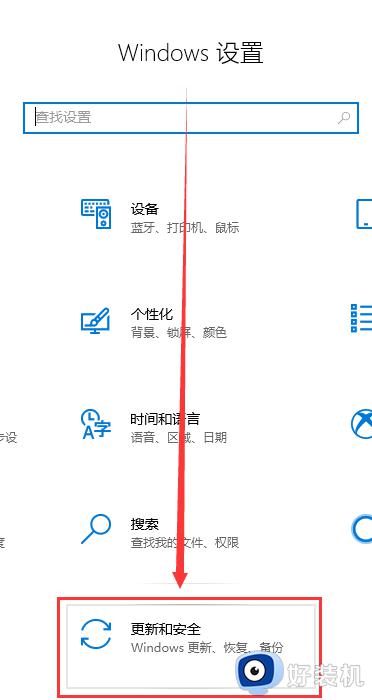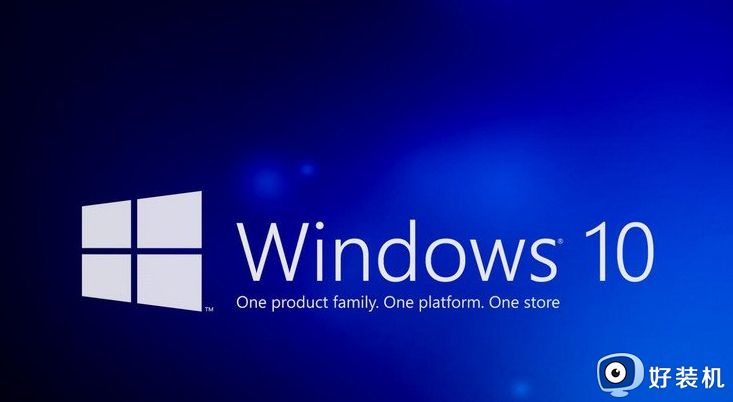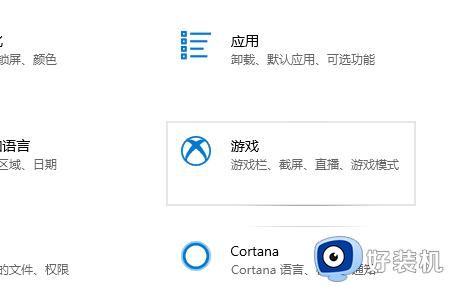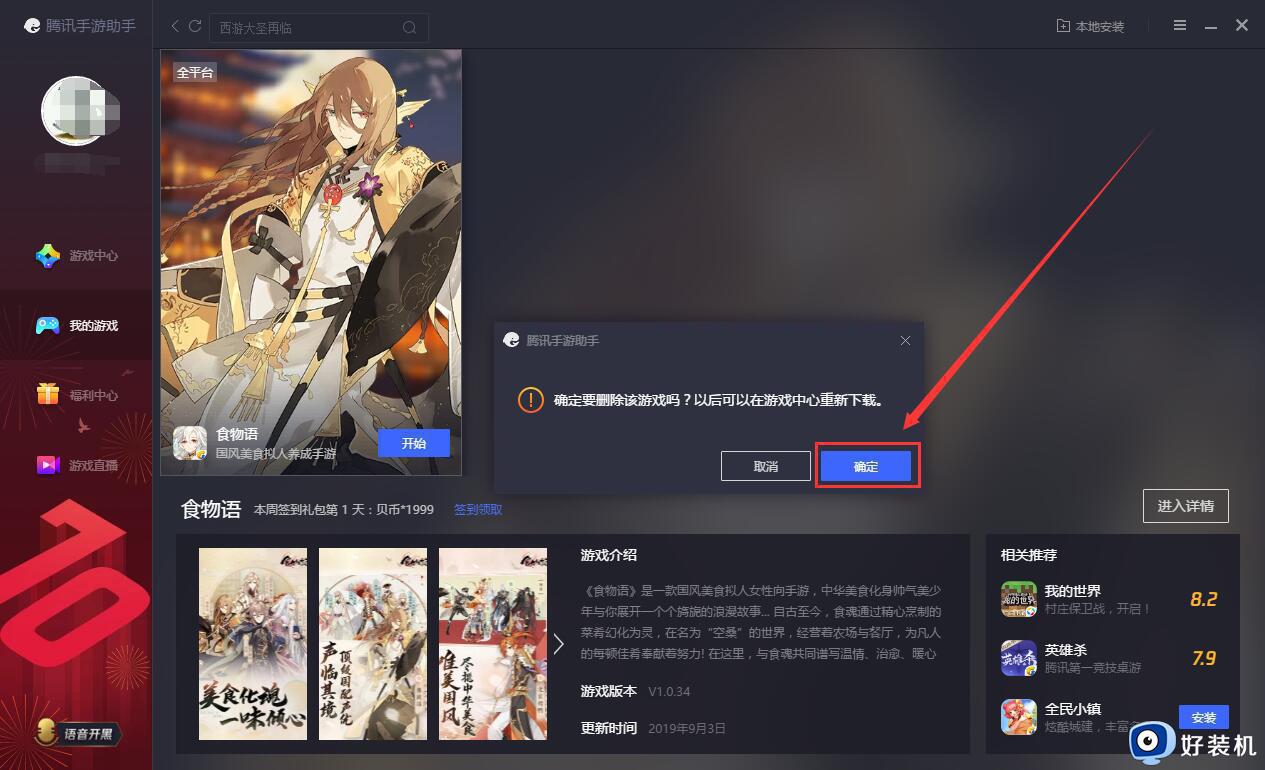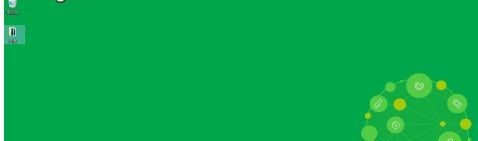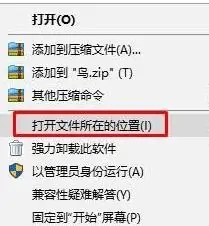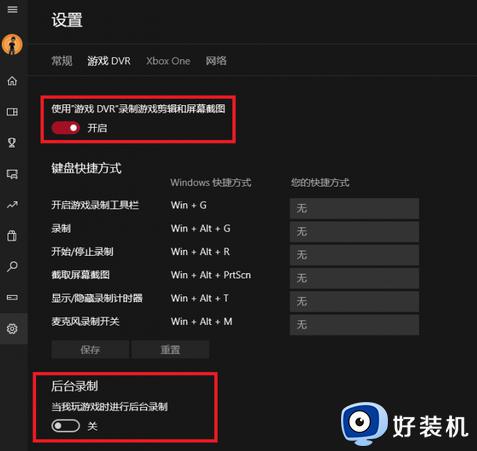win10玩求生之路2卡顿掉帧怎么办 win10玩求生之路2掉帧严重解决方法
我们都知道,求生之路2是一款相当出色的游戏,相信许多玩家也都有体验过这款,可是近日有用户在win10专业版电脑上玩这款游戏时,操作游戏的过程中却总是会出现掉帧严重的情况,对此win10玩求生之路2卡顿掉帧怎么办呢?今天小编就来教大家win10玩求生之路2掉帧严重解决方法。
具体方法:
1、在Windows10系统依次点击开始/Windows系统/控制面板菜单项;如图所示:
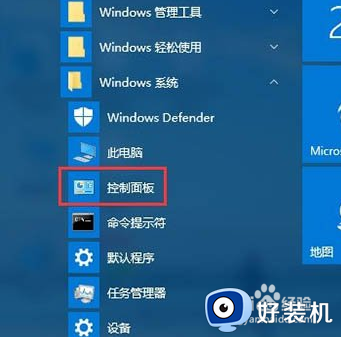
2、接着在打开的控制面板窗口中点击电源选项图标;如图所示:
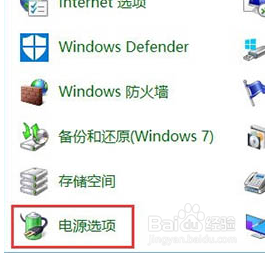
3、在打开的设置窗口中点击所选电源计划后面的更改计划设置快捷链接;如图所示:
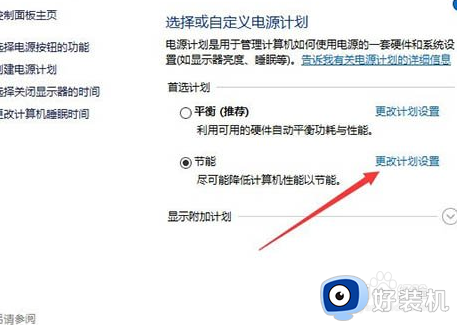
4、接着点击窗口中的更改高级电源设置菜单项;如图所示:
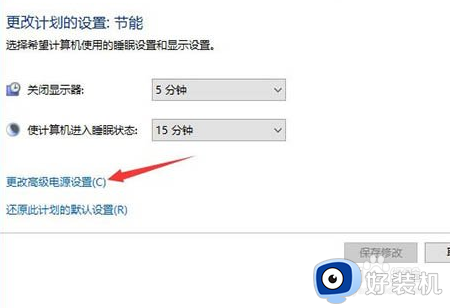
5、在新打开的设置窗口中,点击处理器电源管理一项,在展开的下一级菜单中选择处理器最大频率为频率的90%,即你的CPU频率是4G也就是4000Mhz的话,在这里设置为3600Mhz即可;如图所示:
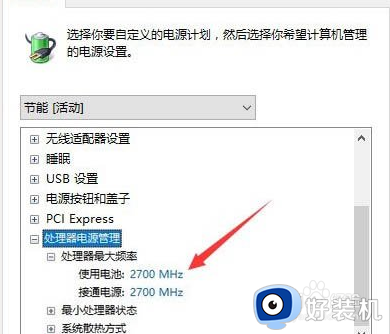
6、接着设置最小处理器状态为CPU频率的30-50%即可,这个可以直接填写百分数,笔者一般设置为30%,重新启动计算机后,就会发现再运行游戏速度比原来快了很多。如图所示:
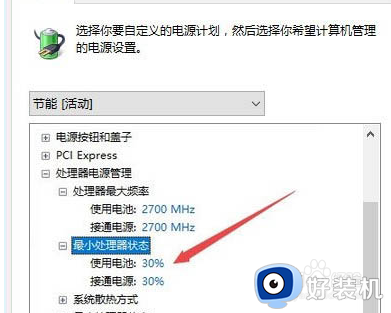
上述就是小编告诉大家的win10玩求生之路2掉帧严重解决方法了,有出现这种现象的小伙伴不妨根据小编的方法来解决吧,希望能够对大家有所帮助。